Стабильная производительность - одна из причин, по которой профессионалы в области аудио и видео предпочитают Mac Windows. Тем не менее, вам все еще нужно право диктофон для вашего Mac компьютер для записи звука из онлайн-музыки, подкастов, микрофона или чего-то еще. В отличие от ПК, у вас есть ограниченные возможности для записи голоса на Mac. Поэтому мы протестировали популярные приложения и поделились списком топ-10 в этой статье.
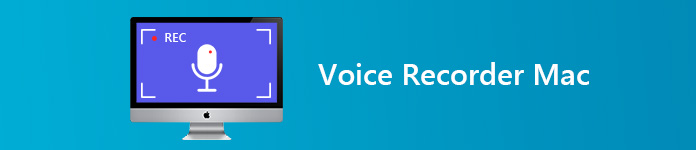
- Часть 1: 5 лучших приложений для диктофона на Mac
- Часть 2: Топ 5 бесплатных диктофонов на Mac
- Часть 3: Часто задаваемые вопросы о диктофоне для Mac
Часть 1: 5 лучших приложений для диктофона на Mac
Top 1: Apeaksoft Screen Recorder для Mac
Как лучший диктофон на Mac, Apeaksoft Screen Recorder для Mac может удовлетворить все ваши потребности. Кроме того, он предоставляет широкий спектр бонусных инструментов. Вот почему он появляется в верхней части нашего списка.
- PROS
- 1. Запишите системный звук и ваш голос независимо или вместе.
- 2. Поддержка практически всех аудиоформатов, таких как MP3, M4A и другие.
- 3. Предоставьте расширенные пользовательские опции для опытных пользователей.
- 4. Обрежьте запись голоса и удалите ненужные клипы.
- 5. Составьте расписание записи или управляйте им с помощью горячих клавиш.
- CONS
- 1. Вы должны приобрести его после бесплатной пробной версии.
Короче говоря, это лучший способ записать свой голос на компьютере Mac.
Как записать голос на Mac
Шаг 1 Получить лучший диктофон для Mac
Перед записью голоса установите Screen Recorder на свой компьютер Mac. Запустите его и выберите Audio Recorder открыть окно диктофона.

Шаг 2 Запиши свой голос
Есть два варианта в окне, Звуковая система и Микрофон, Первый используется для захвата звука с вашего компьютера, а второй способен записывать ваш голос. Вы можете включить и отключить каждый из них в зависимости от ваших потребностей. Нажмите на Настройки Кнопка, чтобы открыть диалоговое окно настроек, и вы можете установить выходной формат и другие параметры. Нажмите на REC кнопку, чтобы начать запись своего голоса и делать то, что вы хотите.

Шаг 3 Предварительно прослушайте запись голоса
Когда запись голоса будет завершена, нажмите Stop кнопку, чтобы сохранить его. Нажмите История записи кнопку, и вы можете получить запись.

Топ 2: Adobe Audition

Цена: $ 20.99 в месяц
Adobe Audition - это комплексный диктофон для Mac и Windows. Многие профессионалы и музыканты используют это приложение для создания песен, альбомов, подкастов, электронных книг и многого другого на Mac.
- PROS
- 1. Запишите звук системы и ваш голос на Mac.
- 2. Предлагайте обширные полезные инструменты, такие как устранение шума.
- 3. Оборудуйте отличный редактор сигналов.
- CONS
- 1. В нем отсутствует поддержка MIDI.
- 2. Это дорого
Верх 3: пьезо
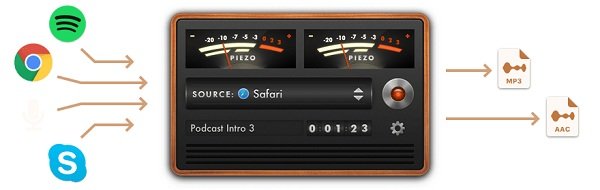
Цена: $ 10
Piezo - это приложение для записи голоса для MacBook Air и не только. Интерфейс интуитивно понятен, и вы можете контролировать громкость различных источников одновременно. Так что это хороший вариант для начинающих пользователей.
- PROS
- 1. Легко использовать.
- 2. Предложите несколько пресетов.
- 3. Запись для микрофона и приложений, таких как Skype.
- CONS
- 1. Форматы вывода ограничены.
Топ 4: Macsome Audio Recorder
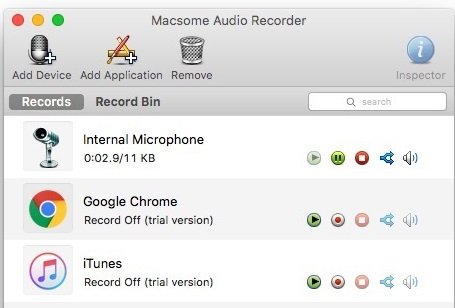
Цена: $ 29.95
Macsome Audio Recorder - это мощный диктофон для Mac. Он может записывать с iTunes, Safari, Skype, встроенного микрофона и внешнего оборудования. Кроме того, он позволяет настраивать различные параметры.
- PROS
- 1. Поддержка обширных источников.
- 2. Сохраните запись в формате MP3 или AAC.
- 3. Записывайте голосовые файлы на MP3 CD.
- CONS
- 1. Это не интуитивно понятно, а функции скрыты в меню.
Топ 5: Аудио угон
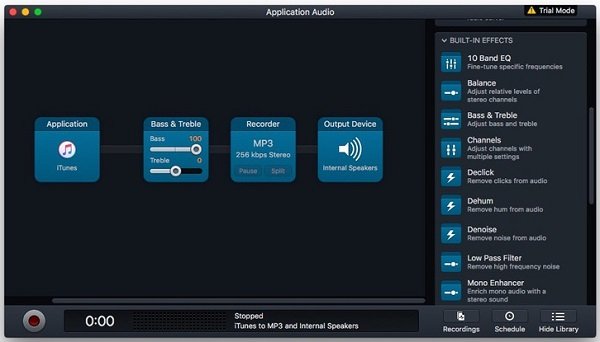
Цена: $ 59
Audio Hijack - это гибкое приложение для записи голоса для Mac. Он состоит из набора модулей, поэтому вы можете разрабатывать приложение в соответствии с вашими потребностями.
- PROS
- 1. Запишите любой голос в файл AIFF.
- 2. Записывайте аудиозаписи на компакт-диски.
- 3. Rip Flash аудио.
- CONS
- 1. Трудно овладеть средними людьми.
- 2. Это может замедлить ваш Mac.
Часть 2: Топ 5 бесплатных диктофонов на Mac
Топ 1: Apeaksoft Бесплатный Интернет-рекордер
Если вам не нравится настольное программное обеспечение, Apeaksoft Бесплатный Интернет-рекордер это лучший вариант. Что еще более важно, это абсолютно бесплатно для использования без каких-либо ограничений.
- PROS
- 1. Запишите голос на Mac без установки чего-либо.
- 2. Только захватывайте свой голос или добавляйте его в аудиозапись.
- 3. Нет ограничений по продолжительности записи голоса.
- 4. Доступно для Safari, Chrome, Firefox и основных браузеров.
- CONS
- 1. Пользовательские параметры ограничены по сравнению с настольным аналогом.
Как записать свой голос онлайн
Шаг 1 Перейти на бесплатный диктофон для Mac в вашем браузере. Нажмите на Начать запись кнопка, чтобы активировать экран диктофона.

Шаг 2 Включите Микрофон и разрешите ему доступ к вашему микрофону. Если вы хотите захватить звук системы одновременно, включите Системное аудио тоже. Нажмите на REC Нажмите кнопку и начните говорить, что вы хотите записать.

Шаг 3 После записи голоса нажмите Stop кнопку, чтобы сохранить его в свой список записей.

Топ 2: QuickTime
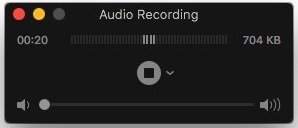
QuickTime это не только родной медиаплеер, но и диктофон Apple на Mac. Это означает, что вы можете записывать голос без установки или оплаты. Это запись экрана с голосом для Mac, а также.
- PROS
- 1. Запись звука из разных источников.
- 2. Встроенный macOS.
- 3. Интегрируйте понятный интерфейс.
- CONS
- 1. Это слишком просто для технических знаний.
- 2. Есть ограниченные пользовательские опции.
Top 3: Audacity

Если вы предпочитаете проекты с открытым исходным кодом, Audacity - лучший микрофонный рекордер на Mac. Он практически содержит все функции для записи и редактирования голоса на нескольких дорожках.
- PROS
- 1. Предложите функции про-уровня бесплатно.
- 2. Отредактируйте аудиофайлы после записи.
- 3. Доступно для Mac, Windows и Linux.
- CONS
- 1. Интерфейс грязный.
- 2. Требуется время, чтобы изучить приложение.
Топ 4: GarageBand
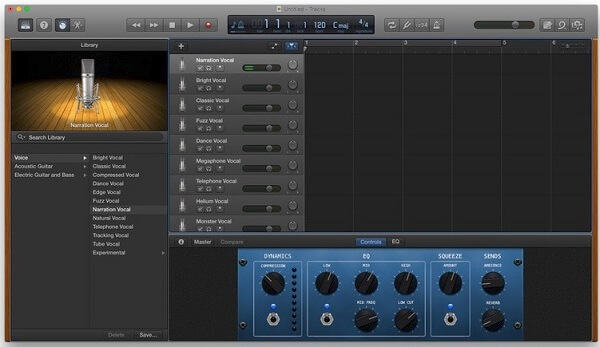
GarageBand - это еще один диктофон, разработанный Apple для Mac. В отличие от QuickTime, GarageBand фокусируется на записи звука. Некоторые музыканты даже используют его для создания профессиональных альбомов.
- PROS
- 1. Предустановлен на большинстве компьютеров Mac.
- 2. Приходите с виртуальными инструментами.
- 3. AirDrop свой голос на iPhone.
- CONS
- 1. Некоторые функции сложно использовать, например, плавный переход.
Топ 5: WavePad
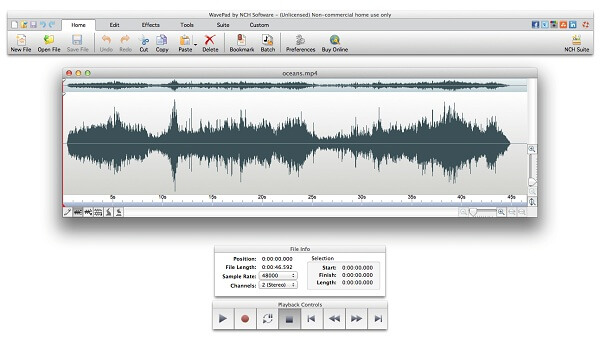
WavePad - это полнофункциональное приложение для записи голоса для Mac. Пользователи могут редактировать аудиофайл на дорожке после записи голоса. Опытные пользователи могут найти множество инструментов, хотя некоторые из них бесполезны.
- PROS
- 1. Записать голос на Mac просто.
- 2. Конвертировать записи в MP3, OGG и т. Д.
- 3. Сделать рингтоны для iPhone.
- CONS
- 1. Работает только с одним треком.
Часть 3: Часто задаваемые вопросы о диктофоне для Mac
Как записать высококачественное аудио на моем Mac?
Если вы хотите записать свой голос на Mac и сохранить высококачественный аудиофайл, вам нужны отличные диктофоны, такие как Apeaksoft Screen Recorder для Mac.
Есть ли у MacBook диктофон?
QuickTime является встроенным MacBook, и вы можете использовать его в качестве диктофона. В качестве альтернативы мы рекомендуем вам приобрести более мощный диктофон для вашей машины.
Безопасен ли бесплатный диктофон?
Это не может гарантировать, что все бесплатные диктофоны в безопасности. Тем не менее, согласно нашим исследованиям, лучшие инструменты, о которых мы рассказали выше, это безопасность Если вам нужен бесплатный диктофон, вам лучше найти его в нашем списке.
Заключение
С надёжными диктофонами для Mac, которые вы рассказали выше, вы сможете записывать любой звук с вашего компьютера или микрофона, как профессионалы. Например, программа Apeaksoft Screen Recorder для Mac не только проста в использовании, но и позволяет создавать высококачественные аудиофайлы. Больше проблем? Пожалуйста, запишите это в области комментариев ниже.




